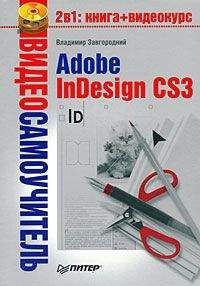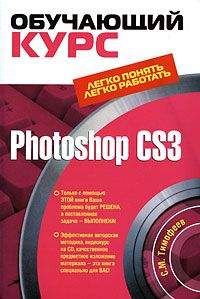Ознакомительная версия.
После преобразования текстового слоя в растровый вам становятся до ступны все свойства трансформации и инструменты для коррекции слоя.
Текст в текстовом слое можно деформировать в соответствии с предустановленными в программе шаблонами. Для этого нужно щелкнуть правой кнопкой мыши на текстовом слое на палитре Слои и в появившемся контекстном меню выполнить команду Деформировать текст. При этом появится одноименное диалоговое окно (рис. 6.9).
Рис. 6.9. Диалоговое окно Деформировать текст
В раскрывающемся списке Стиль выбираются стили деформации. Пиктограммы пунктов в раскрывающемся списке наглядно показывают, как будет искажен текст. После выбора стиля деформации становятся доступными ползунки, перемещая которые, можно настроить изгиб и искажение по вертикали и горизонтали. Все изменения отображаются динамически, поэтому изменения лучше производить, сдвинув диалоговое окно Деформировать текст так, чтобы окно документа было видно (рис. 6.10). После деформации слой остается текстовым, поэтому все средства редактирования и форматирования остаются доступными.
Рис. 6.10. Пример деформирования текста
Если щелкнуть правой кнопкой мыши на текстовом слое и в появившемся контекстном меню выполнить команду Преобразовать в кривые, текст будет преобразован в векторный рисунок. Векторный рисунок состоит из узлов (точек, в которых происходит перегиб линии) и сегментов, соединяющих эти узлы. Вы можете как угодно искажать символы текста с помощью инструментов кнопки Перо. Искажение векторных объектов производят путем перемещения узлов и изменения кривизны линий. После преобразования текста в кривые вы теряете возможность править и форматировать текст.
Цветовая информация в Photoshop хранится в так называемых каналах. Канал – это изображение, в котором точки для каждого составного цвета цветовой модели определяют яркость (количество) этого цвета. Сразу это понять непросто. Попробуем объяснить доступнее.
В зависимости от цветовой модели изображение может иметь три цветовых канала (для RGB) или четыре (для CMYK). Каждому цвету модели выделен отдельный канал, в каждом канале представлена серая копия изображения. В каналах уровень серого может иметь 256 градаций. Яркость серой точки показывает количество соответствующего каналу цвета в композитном изображении. Чем светлее точка, тем большее количество цвета данного канала используется в результирующей точке.
1. Загрузите любое цветное изображение. Если загруженное изображение создано в цветовой модели CMYK, преобразуйте его в RGB.
2. Откройте палитру Каналы. Вы видите четыре пункта: RGB, Красный, Зеленый и Синий. Красный, Зеленый и Синий – это и есть каналы вашего изображения.
3. Снимите флажки в виде глаза для каналов RGB, Красный и Зеленый. У вас останется включенным только канал Синий (рис. 7.1).
Рис. 7.1. Отображен канал Синий
МУЛЬТИМЕДИЙНЫЙ КУРС
В главе «Цветовые каналы» прилагаемого к книге компакт-диска содержатся несколько видеолекций, посвященных работе с цветовыми каналами.
Обратите внимание, что изображение в окне документа стало серым. Причем оно мало напоминает обычное черно-белое изображение. Некоторые участки, которые вроде бы должны быть светлыми, темные, и наоборот. Дело все в том, что градации серого показывают, сколько синего цвета участвует в формировании каждой цветной точки. Чем светлее точка, тем больше синего цвета на нее приходится. Если есть полностью черные точки, значит, в результирующем цвете этих точек синего нет совсем или его ничтожно мало. Посмотрите таким же образом Красный и Зеленый каналы. Вы увидите, что яркости отдельных участков изображения не соответствуют действительности. Еще раз подчеркнем, что в данном случае яркость точки определяет не яркость результирующей точки, а яркость цвета данного канала в этой точке.
Проведем простой эксперимент.
1. Создайте новое изображение с белым фоном.
2. Выберите инструмент Карандаш. Настройте кисть таким образом, чтобы линия карандаша получилась достаточно жирной, например 50 пикселов.
3. Выберите чисто красный цвет. Для этого в диалоговом окне выбора цветов укажите значение R равным 255, а значения G и B равными 0. Это цвет, который состоит только из красных субпикселов. Синие и зеленые субпикселы в этом цвете совершенно не участвуют (значение их яркости равно нулю).
4. Проведите в окне созданного документа линию.
5. Откройте палитру Каналы, после чего посмотрите каждый канал в отдельности.
Теперь опишем, что вы должны увидеть.
• Канал Красный. Вы видите полностью белое изображение без каких-либо линий. Белый фон изображения говорит о том, что белый цвет содержит максимальный уровень красного (255). Линию вы тоже не видите, так как нарисовали ее цветом, в котором количество красного также равно 255, то есть в этом канале интенсивность красных субпикселов максимальна на всей площади рисунка.
• Каналы Зеленый и Синий. Фоны этих каналов белые, так как участие синего и зеленого цветов в белом цвете также максимально (напомним, что белый цвет получается, когда значение всех трех составляющих RGB равно 255). Проведенная вами линия в данных каналах имеет черный цвет. Когда вы выбирали цвет инструмента, вы указали нулевые значения для цветов G и B, то есть в выбранном вами цвете синий и зеленый цвета не участвуют совсем. Именно поэтому в данных каналах линия имеет черный цвет, это говорит о том, что уровень соответствующих цветов в этих каналах минимален.
Теперь отобразите одновременно Красный и Зеленый каналы. Фон изображения стал желтым, а точка красной. Это результат смешивания каналов, то есть сейчас мы наложили Красный канал на Зеленый и при этом исключили Синий канал. В результате мы сложили 255 градаций красного цвета с таким же количеством зеленого цвета и тем самым получили желтый фон. Линия осталась красной, потому что к 255 градациям красного в канале Красный добавилось 0 градаций красного из канала Зеленый, то есть ничего не добавилось.
Если сложить каналы Зеленый и Синий, исключив канал Красный, мы получим бирюзовый фон (результат сложения 255 градаций зеленого и синего цвета) и черную линию. Ни синий, ни зеленый цвет не присутствуют в нарисованной нами линии (уровень данных цветов в соответствующих каналах нулевой), поэтому линия остается черной.
Аналогичную картину мы увидим, создав изображение в цветовой модели CMYK. Только каналы CMYK, в отличие от RGB, инверсные, то есть черный и белый цвета в этих каналах поменяны местами. Белый цвет означает полное отсутствие красителя, а черный – максимальное его количество (100). Например, если мы создадим изображение с белым фоном и пурпурной линией (C = 0, M = 100, Y = 0 и K = 0), то в каналах увидим следующее.
• Каналы Голубой, Желтый и Черный будут полностью белого цвета. В формировании белого фона данные цвета не участвуют (бумага и так белая сама по себе).
• Канал Пурпурный будет содержать черную линию на белом фоне. В формировании фона данный цвет также не участвует, а вот в цвете линии интенсивность пурпурного цвета максимальна.
Если мы нанесем на белый фон линию другого, например зеленого, цвета, то в каналах CMYK эта линия будет серой с различной яркостью. Зеленый цвет в модели CMYK не присутствует, поэтому получается путем смешивания основных цветов. Степень яркости в каждом канале будет зависеть от количества соответствующего цвета в результирующем зеленом. Чем больше определенного цвета участвует в формировании результирующего, тем темнее будет линия в соответствующем канале. В большей степени в зеленом цвете участвуют голубой и желтый. Доля пурпурного и черного цветов не очень высока, поэтому линии на этих каналах будут очень бледными. Конечно, все еще зависит и от оттенка зеленого цвета. Можно создать цвет, в котором доли черного и пурпурного будут нулевыми, и это будет чистый зеленый цвет.
Мы так долго говорили о каналах, но до сих пор так и не объяснили, зачем они нужны. Вы, возможно, на первоначальных этапах не будете их использовать и вообще смотреть на палитру Каналы. Многие годами работают с Photoshop и совершенно не знают, с какой целью каналы используются, а то и вообще не подозревают о существовании таковых. Согласимся, что для любителя это не так и важно. Однако, когда вы дорастете до профессионального использования программы Photoshop и особенно если будете работать в организациях, выпускающих полиграфическую продукцию, вы непременно столкнетесь с таким понятием, как цветоделение. Вот здесь как раз вам и понадобятся каналы.
Ознакомительная версия.